자습서: 포털 스튜디오를 사용하여 테이블 권한 구성
참고
2022년 10월 12일부터 Power Apps 포털이 Power Pages가 됩니다. 추가 정보: Microsoft Power Pages는 이제 일반적으로 사용할 수 있습니다(블로그)
곧 Power Apps 포털 설명서를 마이그레이션하고 Power Pages 설명서와 병합할 예정입니다.
이전 문서에서는 Power Apps 포털 스튜디오에서 테이블 권한을 사용하여 포털에서 보안을 구성하는 방법을 배웠습니다. 이 문서에서는 예제 시나리오를 사용하여 단계별 지침으로 프로세스를 설명합니다.
이 시나리오의 목표는 포털 스튜디오를 사용하여 실제 사례 연구로 테이블 권한을 구성하는 방법을 보여주는 것입니다. 시나리오에서는 각각의 포털 스튜디오에서 사용 가능한 액세스 유형을 사용하여 실제 비즈니스 요구 사항을 관련 Microsoft Dataverse 테이블과 테이블 관계에 일치시키는 방법을 소개합니다.
필수 조건
이 시나리오를 시작하기 전에 Power Apps 포털 스튜디오를 사용하여 테이블 권한을 구성하는 방법을 알아봅니다. 또한 Dataverse 환경에 대한 포털 및 액세스가 필요합니다.
참고
이 자습서에는 웹 페이지 구성, 기본 또는 다단계 양식, 또는 Dataverse 테이블이 포함되지 않습니다. 이 자습서의 초점은 스튜디오를 사용한 테이블 권한 구성입니다. 페이지를 만들고 사용자 지정하려면 포털 스튜디오를 사용하여 포털 빌드를 참조하세요. Dataverse에서 테이블을 만들고 구성하려면 Dataverse의 테이블을 참조하세요.
시나리오
이 자습서 시나리오에서는 중고차 구매 및 판매를 처리하는 Contoso Limited의 예를 살펴보겠습니다. Contoso에는 전국 자동차 대리점의 영업 직원이 게시한 인벤토리를 관리하는 B2B(기업 간) 포털이 있습니다.
역할
Contoso에는 다음과 같은 웹 역할을 사용할 수 있습니다.
- 인증된 사용자 - 인증된 모든 사용자의 기본 역할
- 익명의 사용자 - 익명의 모든 사용자의 기본 역할
- 관리자 - Contoso의 IT 관리자
- 영업 - 대리점에서 자동차 판매를 관리하는 영업 직원
- 관리자 - 영업 및 대리점 직원의 관리자
테이블
Contoso는 이 구성해 대해 다음 Dataverse 테이블을 사용합니다.
- 자동차 목록 - 모든 대리점의 Contoso 인벤토리에 있는 모든 자동차 목록이 포함되어 있습니다.
- 대리점 - 주소 및 재고 요약과 함께 모든 자동차 대리점에 대한 세부 정보를 포함합니다
위의 테이블과 함께 이 시나리오는 연락처 및 계정과 같은 기존 테이블도 사용합니다.
관계
Contoso에는 다음 관계가 Dataverse 테이블 사이에 구성되어 있습니다.
- 대리점(다수)에 대한 계정(1개) - 하나의 계정으로 여러 대리점을 소유할 수 있습니다
- 자동차 목록(다수)에 대한 연락처(1개) - 한 명의 영업 직원(연락처)이 여러 차량 목록을 가질 수 있습니다
- 자동차 목록(다수)에 대한 대리점(1개) - 한 대리점이 여러 차량 목록을 가질 수 있습니다
사용자 지정
Contoso에는 이 시나리오에 대해 다음과 같은 사용자 지정이 구성되어 있습니다.
- 웹 페이지의 목록에는 테이블 권한이 활성화되어 있습니다. 추가 정보: 목록 구성.
- 웹 페이지에는 테이블, 보기 및 레코드를 생성/보기/편집/삭제할 수 있는 기능이 목록으로 구성됩니다.
- 모든 인증된 사용자에게 모든 자동차 목록을 표시하기 위해 웹 페이지에는 레코드만 보기 권한이 있는 자동차 목록 테이블의 보기가 있는 목록이 있습니다. 액세스 유형: 전역 액세스.
- 소유한 자동차 목록을 표시, 업데이트 및 삭제를 위해 웹 페이지에는 레코드 보기, 생성, 편집 및 삭제 권한이 있는 자동차 목록 테이블의 보기가 있는 목록이 있습니다. 액세스 유형: 문의처 액세스.
- 모든 자동차 대리점을 표시하기 위해 웹 페이지에는 레코드 보기, 생성, 편집 및 삭제 권한이 있는 대리점 테이블의 보기가 있는 목록이 있습니다. 액세스 유형: 계정 액세스.
- 관련 대리점의 자동차 목록을 표시하기 위해 웹 페이지에 대리점 테이블의 보기가 있는 목록이 있습니다. 이 목록은 레코드 보기, 생성, 편집 및 삭제 권한이 있는 선택한 대리점과 관련된 목록을 표시하는 하위 표와 함께 대리점 세부 정보를 보는 데 사용할 수 있습니다.
- 기본 프로필 페이지에서 영업 직원이 연락처 정보를 변경할 수 있습니다. 액세스 유형: 셀프 액세스.
모든 자동차 목록 보기
Contoso에는 인증된 모든 사용자에게 인벤토리의 모든 현재 자동차 목록을 표시하는 기본 형식의 웹 페이지가 있습니다.
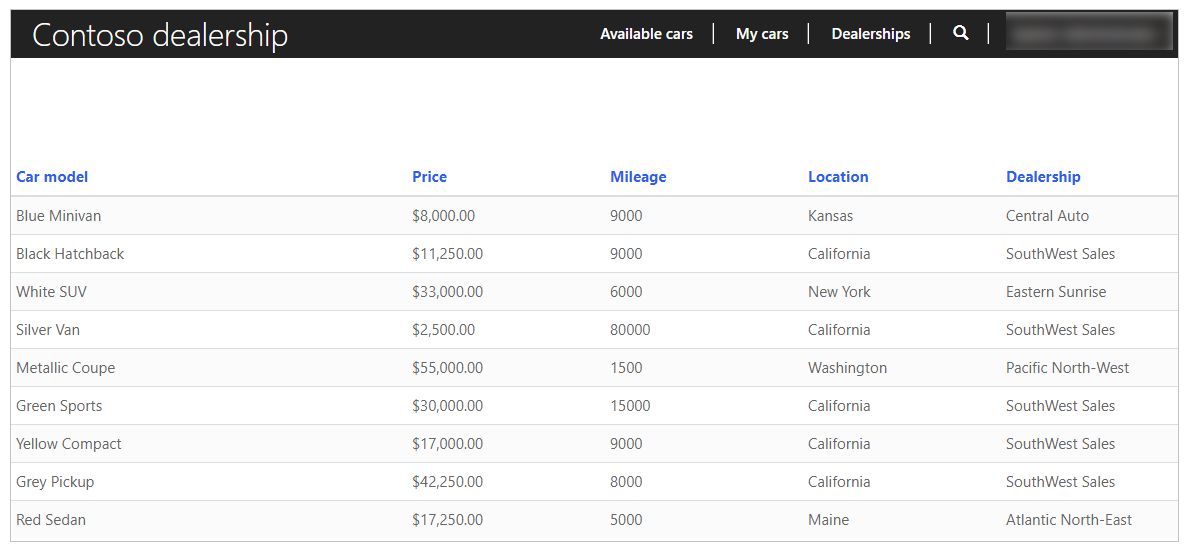
인증된 모든 사용자에 대한 전역 액세스를 위한 테이블 권한을 구성하는 방법:
Power Apps에 로그인합니다.
왼쪽 창에서 앱을 선택합니다.
포털을 선택합니다.
포털 스튜디오를 열려면 편집을 선택합니다.
포털 스튜디오의 왼쪽 창에서 설정(
 )을 선택합니다.
)을 선택합니다.테이블 권한을 선택합니다.
새 권한을 선택합니다.
테이블 권한 이름을 "사용 가능한 모든 자동차"로 입력합니다.
자동차 목록 테이블을 선택합니다.
액세스 유형에 대한 전역 액세스를 선택합니다.
읽기 권한을 선택합니다.
역할 추가를 선택합니다.
사용 가능한 역할 목록에서 인증된 사용자을 선택합니다.
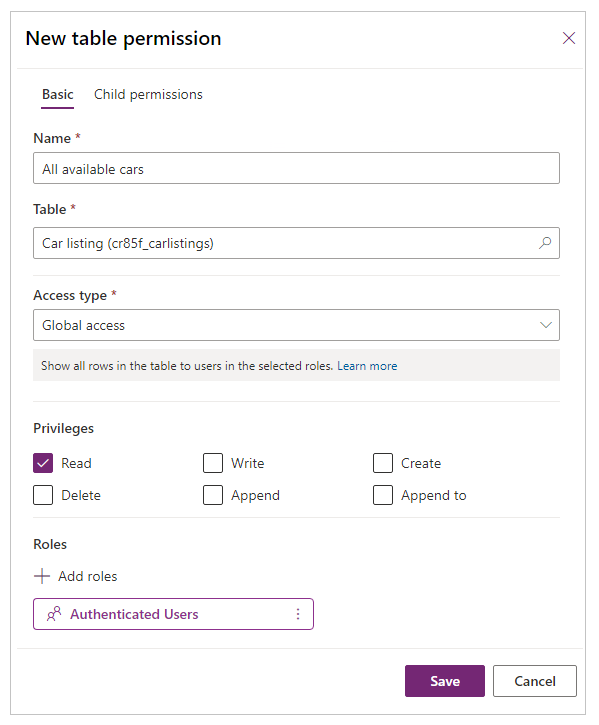
저장을 선택합니다.
소유한 자동차 목록 보기, 업데이트 및 삭제
Contoso에는 영업 직원이 자신이 만든 자동차 목록을 보고, 업데이트하고, 삭제할 수 있는 기본 양식이 포함된 웹 페이지가 있습니다.
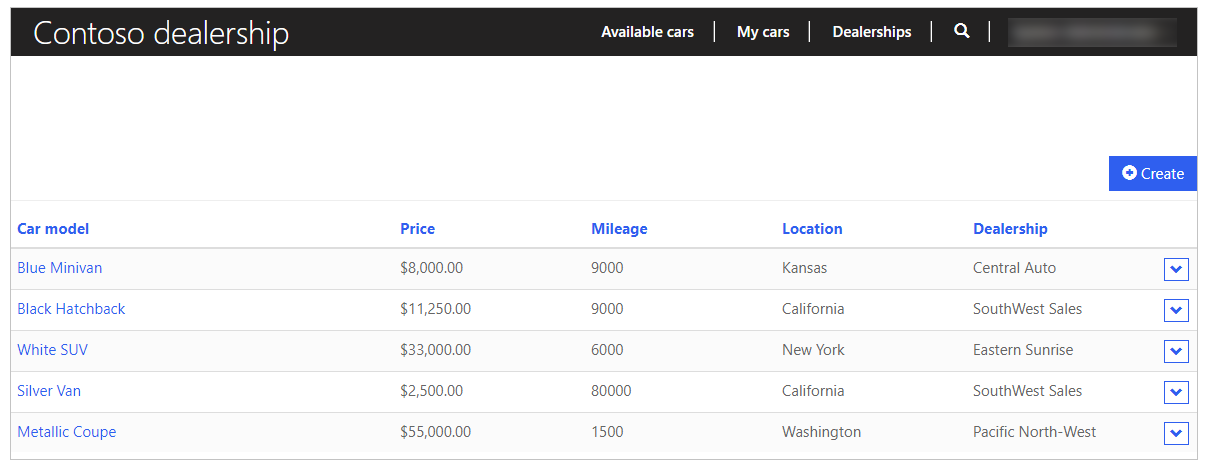
영업 직원이 자신이 소유한 목록에 액세스할 수 있도록 테이블 권한을 구성하는 방법:
Power Apps에 로그인합니다.
왼쪽 창에서 앱을 선택합니다.
포털을 선택합니다.
포털 스튜디오를 열려면 편집을 선택합니다.
포털 스튜디오의 왼쪽 창에서 설정(
 )을 선택합니다.
)을 선택합니다.테이블 권한을 선택합니다.
새 권한을 선택합니다.
테이블 권한 이름을 "영업 역할에 연결된 자동차"로 입력합니다.
자동차 목록 테이블을 선택합니다.
액세스 유형으로 연락처 액세스를 선택합니다.
연락처와 자동차 목록 테이블 간의 관계를 선택합니다.
읽기, 쓰기, 만들기 및 삭제 권한을 선택합니다.
역할 추가를 선택합니다.
사용 가능한 역할 목록에서 영업을 선택합니다.
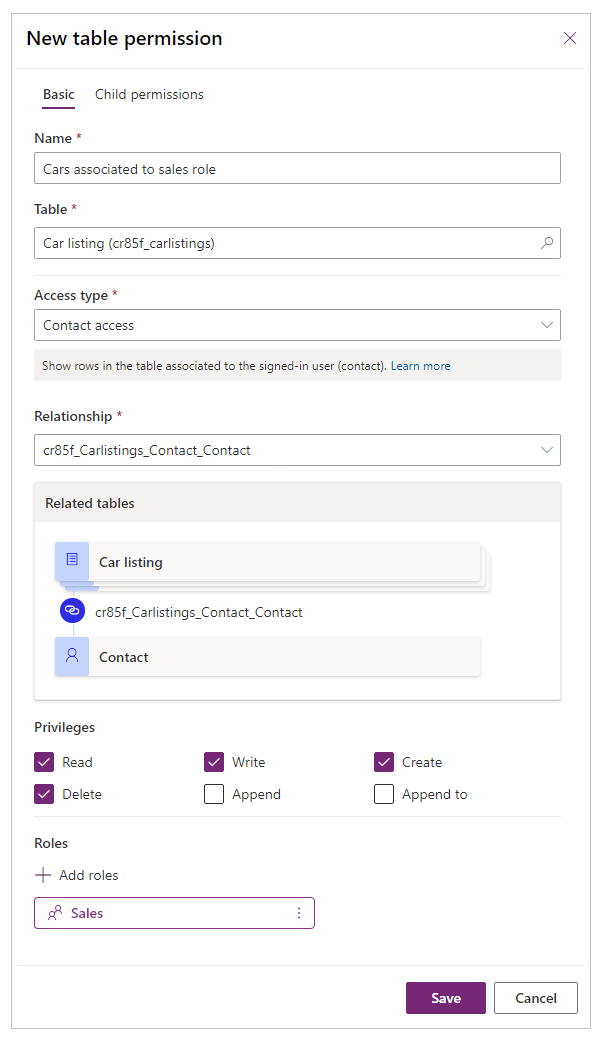
저장을 선택합니다.
모든 자동차 대리점 보기
Contoso에는 영업 직원이 회사 소유의 모든 자동차 대리점을 볼 수 있는 기본 양식이 포함된 웹 페이지가 있습니다.
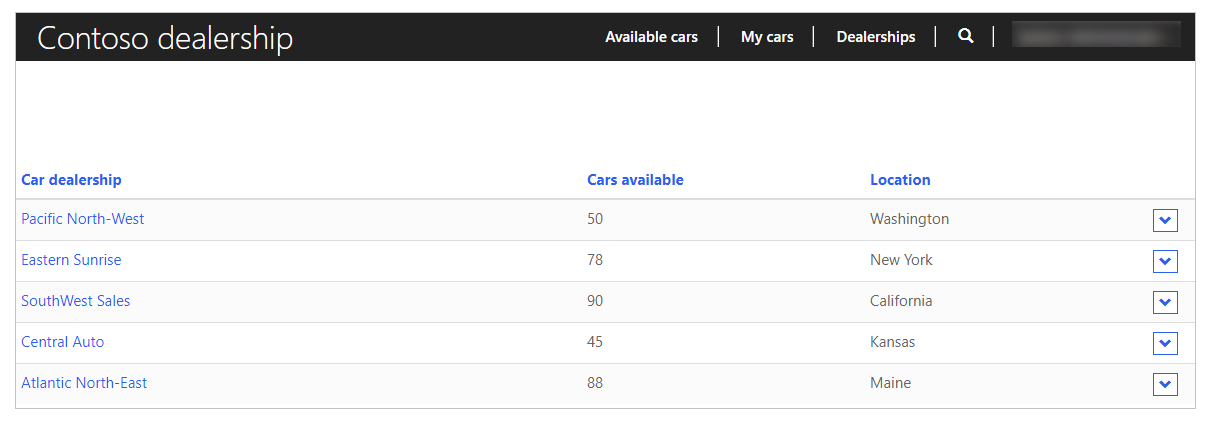
영업 직원 계정이 모든 대리점에 액세스할 수 있도록 테이블 권한을 구성하는 방법:
Power Apps에 로그인합니다.
왼쪽 창에서 앱을 선택합니다.
포털을 선택합니다.
포털 스튜디오를 열려면 편집을 선택합니다.
포털 스튜디오의 왼쪽 창에서 설정(
 )을 선택합니다.
)을 선택합니다.테이블 권한을 선택합니다.
새 권한을 선택합니다.
테이블 권한 이름을 "회사가 소유한 자동차 대리점"으로 입력합니다.
대리점 테이블을 선택합니다.
액세스 유형으로 계정 액세스를 선택합니다.
계정과 대리점 테이블 간의 관계를 선택합니다.
읽기 권한을 선택합니다.
역할 추가를 선택합니다.
사용 가능한 역할 목록에서 영업을 선택합니다.
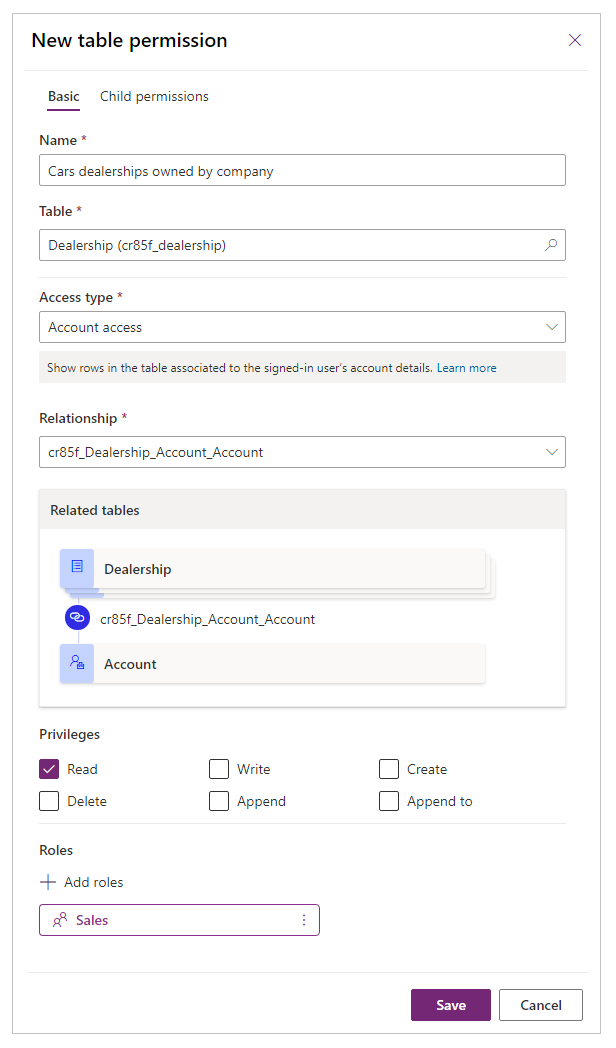
저장을 선택합니다.
관련 대리점의 자동차 목록 보기
Contoso에는 영업 직원이 자신이 담당하는 대리점의 자동차 목록을 볼 수 있는 기본 양식이 포함된 웹 페이지가 있습니다.
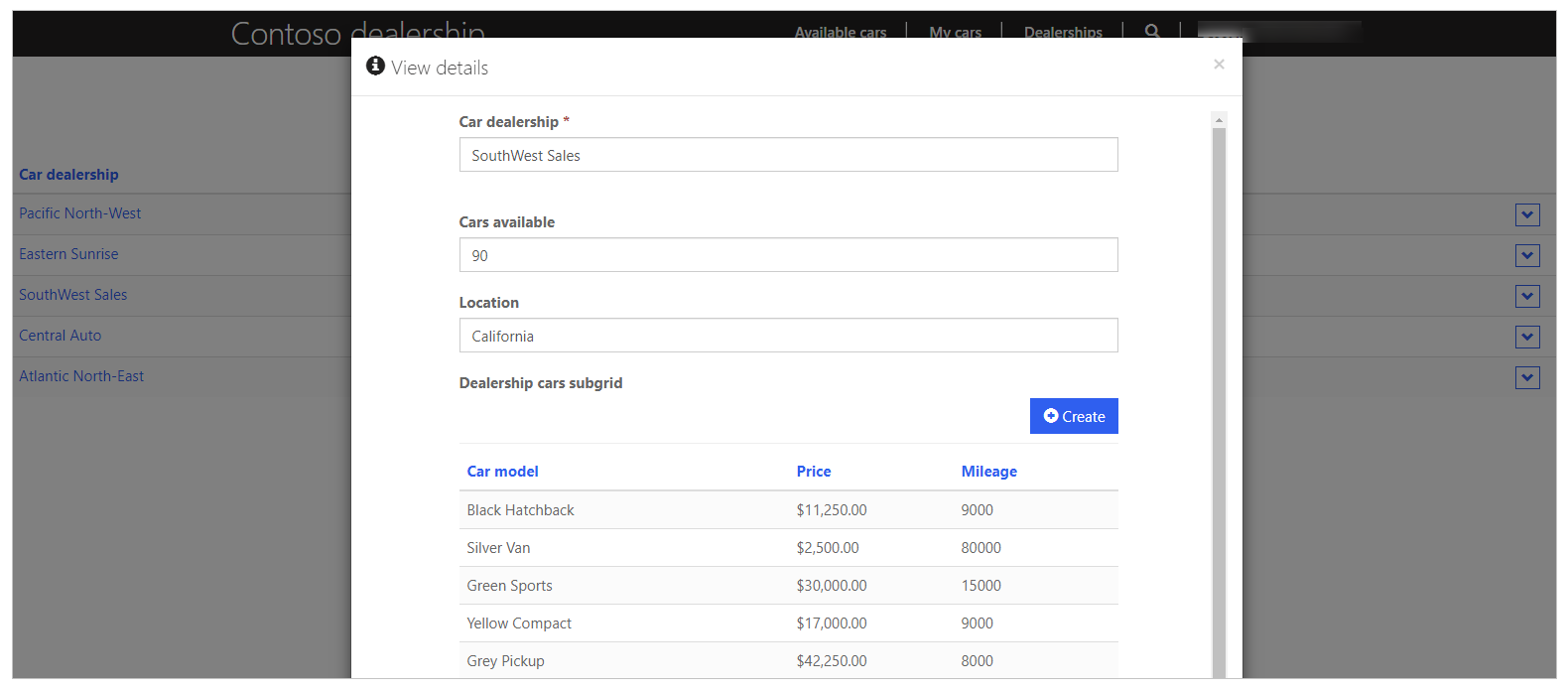
영업 직원이 관련 대리점의 자동차 목록을 볼 수 있도록 테이블 권한을 구성하는 방법:
Power Apps에 로그인합니다.
왼쪽 창에서 앱을 선택합니다.
포털을 선택합니다.
포털 스튜디오를 열려면 편집을 선택합니다.
포털 스튜디오의 왼쪽 창에서 설정(
 )을 선택합니다.
)을 선택합니다.테이블 권한을 선택합니다.
이전에 생성된 회사 소유의 자동차 대리점 테이블 권한을 선택합니다.
자식 권한 추가를 선택합니다.
테이블 권한 이름을 "대리점의 자동차"로 입력합니다.
자동차 목록 테이블을 선택합니다.
대리점과 자동차 목록 테이블 간의 관계를 선택합니다.
읽기 권한을 선택합니다.
사용 가능한 역할 목록에서 영업을 선택합니다.
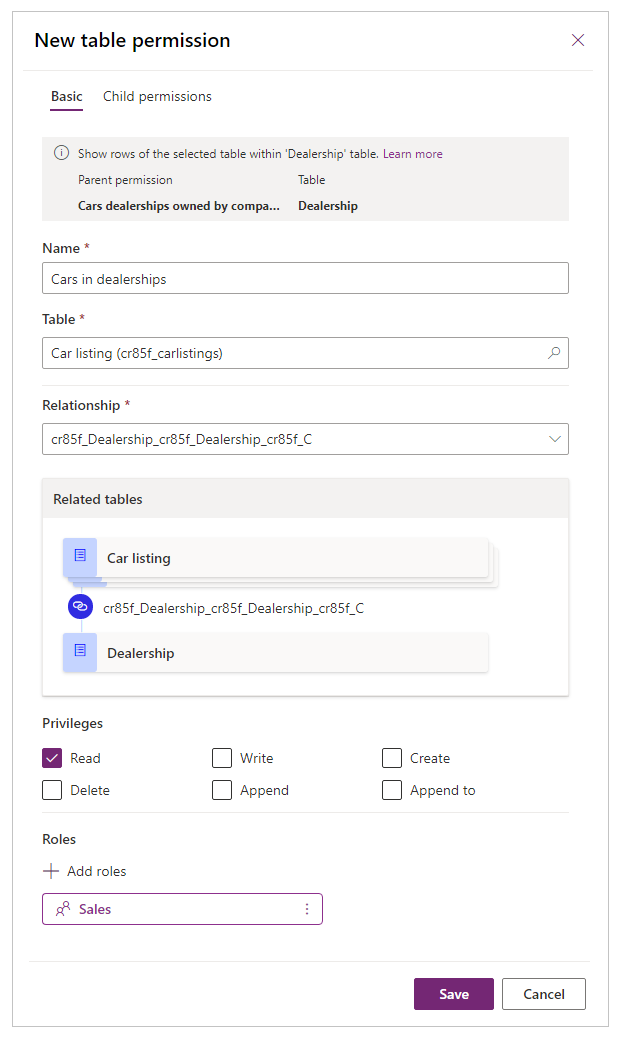
참고
영업 역할은 부모 테이블 권한에서 상속됩니다.
저장을 선택합니다.
프로필 정보 변경
Contoso는 포털 템플릿 내에서 사용 가능한 기본 프로필 페이지를 사용하여 영업 직원이 연락처 세부 정보를 업데이트할 수 있도록 합니다.
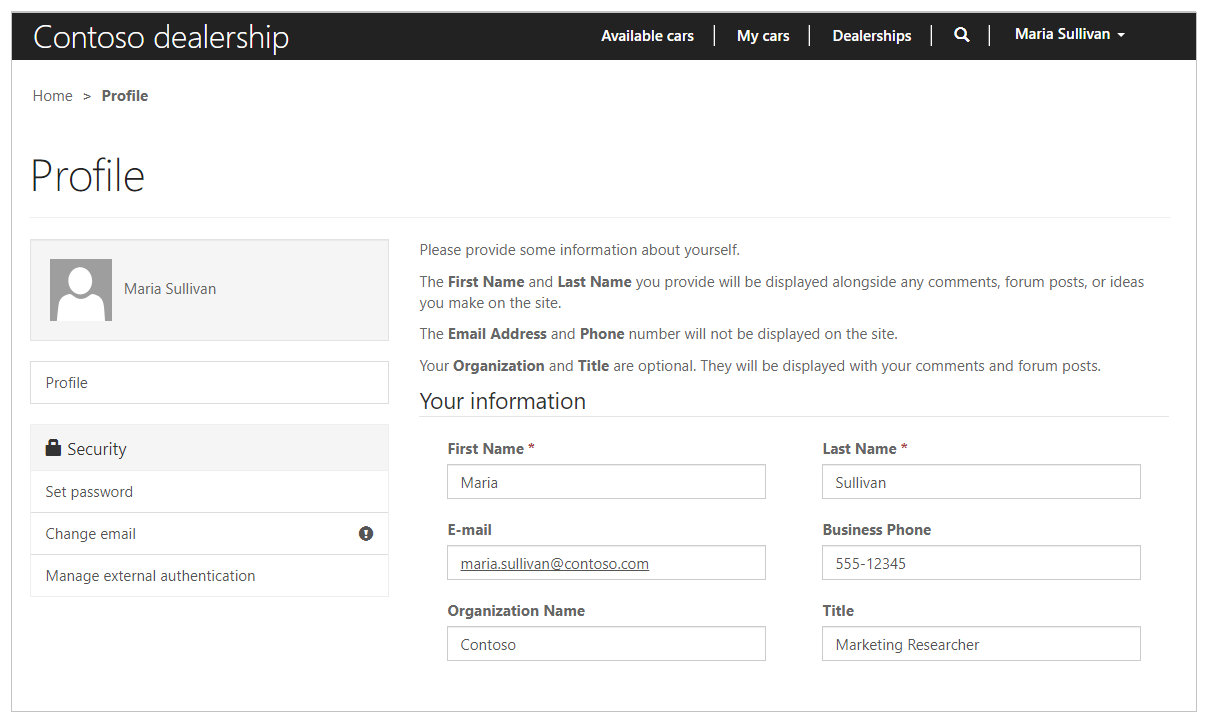
영업 직원이 자신의 프로필 정보를 변경할 수 있도록 테이블 권한을 구성하는 방법:
Power Apps에 로그인합니다.
왼쪽 창에서 앱을 선택합니다.
포털을 선택합니다.
포털 스튜디오를 열려면 편집을 선택합니다.
포털 스튜디오의 왼쪽 창에서 설정(
 )을 선택합니다.
)을 선택합니다.테이블 권한을 선택합니다.
테이블 권한 이름을 "직원 연락처 정보"로 입력합니다.
연락처 테이블을 선택합니다.
액세스 유형으로 셀프 액세스를 선택합니다.
읽기 및 쓰기 권한을 선택합니다.
역할 추가를 선택합니다.
사용 가능한 역할 목록에서 인증된 사용자를 선택합니다.
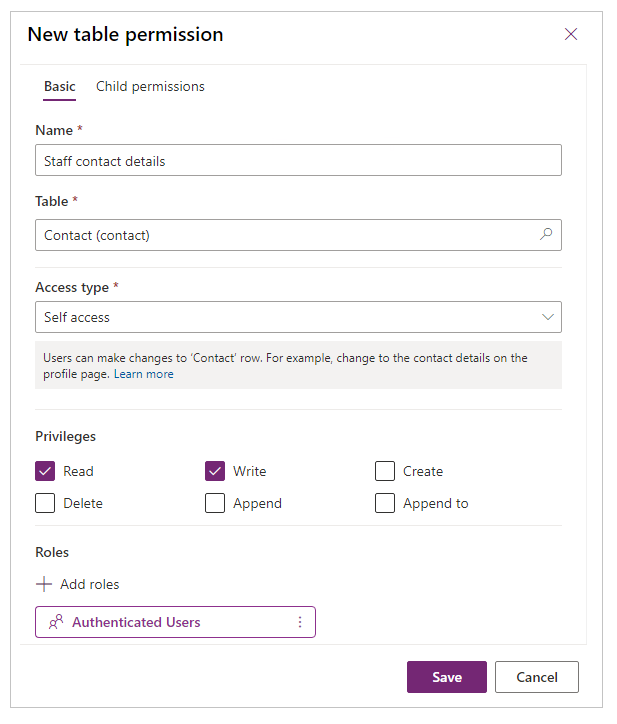
저장을 선택합니다.
요약
이제 모든 테이블 권한이 구성되었으므로 포털 스튜디오 내부의 권한이 다음과 같이 표시됩니다.
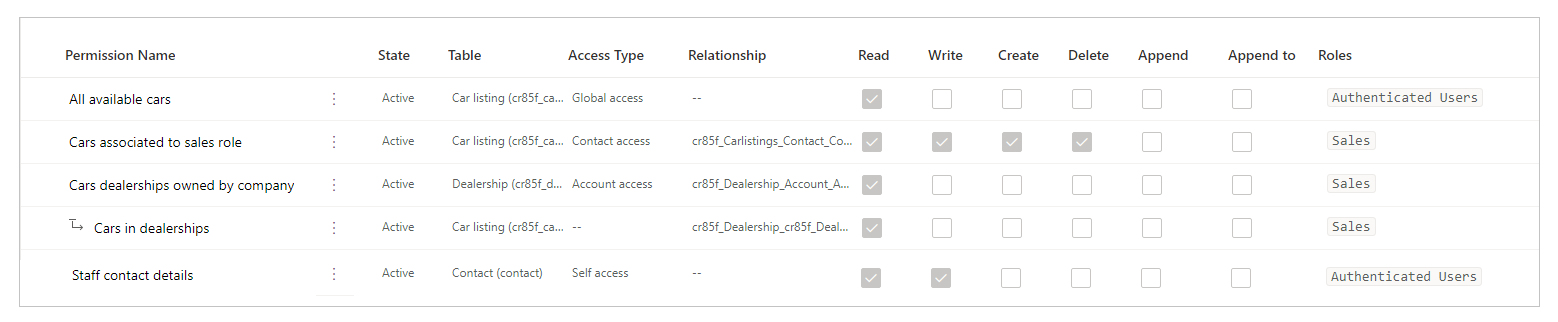
- 사용 가능한 모든 차량 - 이 테이블 권한을 통해 인증된 모든 사용자는 전역 액세스를 사용하여 모든 대리점의 모든 자동차 목록을 볼 수 있습니다.
- 영업 역할과 관련된 자동차 - 이 테이블 권한을 통해 각 영업 직원은 연락처 액세스를 사용하여 자신이 만든 자동차 목록을 볼 수 있습니다.
- 회사 소유의 자동차 대리점 - 이 테이블 권한을 통해 영업 직원은 계정 액세스를 사용하여 회사 전체의 모든 대리점을 볼 수 있습니다.
- 대리점의 자동차 - 이 자녀 권한은 회사 소유의 자동차 대리점 테이블 권한과 관련이 있습니다. 영업 직원은 관련 액세스(자녀 권한을 통함)를 사용하여 할당된 대리점과 관련된 자동차 목록을 볼 수 있습니다.
- 직원 연락처 정보 - 이 테이블 권한을 통해 영업 직원은 자신의 프로필 정보(자신의 연락처 레코드)를 변경할 수 있습니다.
이 자습서에서는 비즈니스 목표를 달성하기 위해 실제 시나리오에서 테이블 권한을 구성하는 방법을 설명했습니다. 이제 이 자습서에서 배운 내용을 사용하여 자신의 비즈니스 요구 사항을 충족하도록 포털에서 테이블 권한을 구성할 수 있습니다.